Android 6.0 Marshmallow: porady i wskazówki
Poking the Marshmallow: wszystkie najlepsze wskazówki, sztuczki i ukryte funkcje, aby w pełni wykorzystać możliwości Androida 6.
Kolejny rok, kolejna duża aktualizacja Androida. Nowa wersja oprogramowania mobilnego Google to Android 6.0 Marshmallow i jest obecnie dostępna na wszystkich urządzeniach Nexus wydanych w ciągu ostatnich dwóch lat. Nexus 6P i Nexus 5X.
Dogłębnie zagłębialiśmy się w nowe oprogramowanie, aby dowiedzieć się, jak dokładnie działa. Z pozoru może się to bardzo podobać Android 5.0 Lollipop. Zapoznaj się jednak z nowymi, częściowo ukrytymi dodatkami, a przekonasz się, że pozwala one wyszukiwać informacje szybciej i sprytniej niż jakakolwiek wcześniejsza wersja Androida.
Zebraliśmy listę wszystkich wskazówek i trików, których potrzebujesz, aby jak najlepiej wykorzystać nową wersję Androida M. Sprawdź je.
Związane z: Najlepsze oferty tylko na kartę SIM
Po prostu powiedz „OK Google” na ekranie głównym, aby uzyskać natychmiastowy dostęp do asystenta
Android Marshmallow sprawia, że Asystent Now jest o wiele bardziej przydatny niż kiedykolwiek. Chodzi o to, aby mieć szybszy dostęp, a Android przyspiesza Apple, nawet nie wymagając naciśnięcia przycisku, aby włączyć aktywację głosową.
Jeśli jesteś na ekranie głównym, możesz po prostu powiedzieć „OK, Google”, aby uruchomić polecenia głosowe Google Now. Zakładamy, że to działa bez zabijania baterii, chyba że jesteś jednym z tych okropnych ludzi, którzy bezczynnie kino wokół ekranu głównego w kinie w połowie filmu, to nie jest tak, że spędzasz na nim tyle czasu, to? Jeśli tak, robisz to źle.
Związane z: Android Marshmallow - wszystko, co musisz wiedzieć

Przytrzymaj przycisk Home, aby uzyskać natychmiastowe wstrzyknięcie informacji
Interakcja głosowa to jedno, ale jest znacznie lepszy sposób na szybkie wstrzyknięcie Google Now bez rozmowy z telefonem. Gdziekolwiek jesteś, po prostu przytrzymaj klawisz programowy Strona główna, a pojawi się nakładka Google Now.
To, co robi, to przejrzenie całego tekstu na ekranie w celu znalezienia tematów, dla których może oferować karty informacyjne Google Now. Jest to idealne rozwiązanie do szybkiego znajdowania numerów telefonów do restauracji, wyszukiwania recenzji filmów i wyznaczania wskazówek dojazdu do miejsc. Nie da niczego, czego wcześniej nie mógłbyś zrobić z telefonem, ale nowy styl Google Now naprawdę ułatwia przejście z jednego etapu do drugiego. W dobry sposób.
Związane z: iPhone 6S Plus vs Galaxy Note 5

Wejdź do tunera systemowego interfejsu użytkownika
Ukryty w ustawieniach w Marshmallow jest fajny nowy tuner interfejsu użytkownika, który pozwala przełączać się między niektórymi opcjami na pasku szybkich ustawień. Aby to włączyć, przeciągnij panel powiadomień w dół, przytrzymaj zębatkę, aż się obróci i pojawi się mała wiadomość. Następnie wejdź do Ustawienia, przewiń w dół i stuknij opcję Tuner interfejsu systemu.
Turbo-nawigacja po menu aplikacji
Menu aplikacji Android Marshmallow może początkowo wydawać się nieco irytujące. Jest całkiem inny od starego. Jednak Google dokłada wszelkich starań, aby przejście było łatwe.
Jedną z rzeczy, których możesz nie zauważyć na początku, jest to, że możesz szybko przewijać menu aplikacji, przesuwając kciukiem w górę iw dół skrajną prawą krawędź panelu aplikacji. Następnie przechodzi przez alfabet, zamiast po prostu przeglądać aplikacje zgodnie z ustaleniami, umożliwiając przejście do aplikacji, które na przykład zaczynają się od litery „s”. To najszybszy sposób na poruszanie się po ogromnej kolekcji aplikacji.

Spersonalizuj ekran blokady
Chcesz nazwać swój telefon, a przynajmniej umieścić na nim własne imię? Android Marshmallow pozwala to zrobić za pomocą komunikatu na ekranie blokady, jak to nazywa Google.
To tylko krótkie zdanie, słowo lub fraza, które pojawia się tuż pod godziną i datą na ekranie blokady. Sam wprowadzasz to Ustawienia > Bezpieczeństwo > Wiadomość na ekranie blokady.
Wyobrażamy sobie, że będzie on używany głównie do celów próżnych, ale telefony służbowe można opatrzyć stemplem „własność X” lub zawsze można zostawić obraźliwą wiadomość dla każdego potencjalnego złodzieja telefonów.
Związane z: Co to jest Google Now On Tap?

Jak odblokować jajko wielkanocne
Jak zawsze, Android M ma małą funkcję pisanki. To trochę bzdury, które działa, jak Google mruga z ukosa do wszystkich nas, maniaków.
Sposób, w jaki uzyskujesz do niego dostęp, nie zmienił się. Po prostu idź do Ustawienia, przewiń w dół do O telefonie a następnie stuknij kilka razy w Numer wersji Androida wejście. Spowoduje to wyświetlenie dużego logo Androida M. Stuknij w to ponownie kilka razy, aby odblokować mięso jajka wielkanocnego.

Jak korzystać z Androida Pay
Android Pay nie jest jeszcze dostępny w Wielkiej Brytanii: przepraszam brytyjskich czytelników. Jednak Amerykanie mogą już teraz korzystać z Androida Pay w całej okazałości.
Chociaż nie jest to coś zupełnie nowego, otrzymał nowy impuls dzięki Androidowi Marshmallow. Jest Dotknij i zapłać w menu Ustawienia, ale aby rozpocząć, musisz zainstalować oddzielne aplikacje obsługujące Androida Pay.
Widzisz, Android Pay działa przy użyciu interfejsu API, czegoś w rodzaju „wtyczki”, która łączy się z aplikacjami innych firm, aby współpracowały z platformą Pay. Jednak samotna aplikacja Android Pay umożliwia rozpoczęcie korzystania z usługi na głównej ulicy. Nie możesz tego znaleźć? Nie będziesz w stanie go pobrać, chyba że znajdujesz się na terytorium obsługującym płatności.
Związane z: Android Pay a Apple Pay
Odblokuj tryb programisty
Chcesz kontroli jak dla programistów? Włącz tryb programisty, aby uzyskać dostęp do różnego rodzaju przełączników technicznych i tarcz. Robisz to, przechodząc do Ustawienia > O telefonie i stukając siedem razy w Numer kompilacji wejście.
Powoduje to odblokowanie nowego podmenu w Ustawieniach o nazwie Opcje programisty. Patrząc na to, nie ma nic interesującego, czego nie było w poprzednich wersjach Androida. Jednak jedną rzeczą, którą możesz chcieć sprawdzić, jest zestaw kontrolek skali animacji. Zmieniają one szybkość odtwarzania animacji przejścia menu i mogą wpływać na szybkość lub płynność działania telefonu.
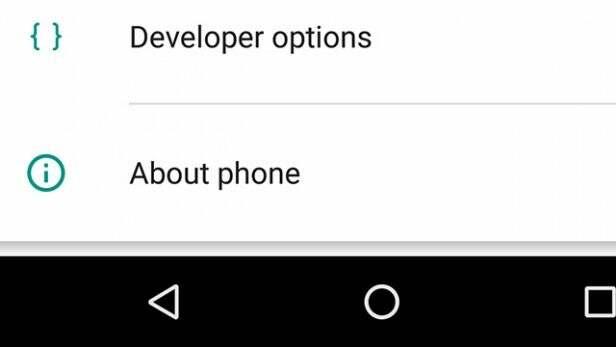
Jak dostosować tryb cichy
Podobnie jak Android Lollipop, Android Marshmallow korzysta z funkcji „Nie przeszkadzać” zamiast tradycyjnego trybu cichego. Widzisz, problem polega na tym, że tak wielu z nas korzysta obecnie z naszego telefonu na różne sposoby, że tryb cichy może oznaczać, że przegapisz naprawdę, naprawdę ważny alert lub alarm.
Jest więc całkiem rozsądne, że Android M pozwala dość dokładnie dostosować sposób działania funkcji Nie przeszkadzać. Kluczem jest ustalenie, co chcesz oznaczyć jako „priorytetowe” powiadomienie.
W Ustawienia > Dźwięk i powiadomienia > Nie przeszkadzać > Tylko priorytetowe, możesz wybrać kontakty priorytetowe, zdecydować, czy zdarzenia / przypomnienia omijają barierę i czy przepuszczać natarczywych powtarzających się rozmówców.
Związane z: Uprawnienia aplikacji - najważniejsza funkcja w Android Marshmallow

Sprawdź ekran Pamięć, jeśli masz problemy z wydajnością
Sporo zamieszania poświęcono temu, w jaki sposób Android Marshmallow ma być bardziej ostrożny w używaniu pamięci niż Lollipop. Jednak niewiele z tego widać na powierzchni. Zarządzanie pamięcią w systemie Android polega na tym, że małe gremliny techniczne w tle wykonują dobrą robotę.
Możesz jednak uważniej monitorować sytuację. W Ustawienia > Pamięć możesz sprawdzić, które aplikacje używają najwięcej pamięci RAM i jak zmieniło się użycie pamięci RAM w ciągu ostatnich 3-24 godzin.
Żeby było jasne: jest to sposób na identyfikację problemów, a nie na ich naprawianie. Widzisz, zarządzanie pamięcią Androida jest tak automatyczne, że zapewnienie większej kontroli po prostu nie zadziała.

Jak zmienić domyślną przeglądarkę, aplikację SMS i dialer
Jak zwykle Android Marshmallow umożliwia przełączanie podstawowych części systemu Android na inne. To nie jest dumne.
Najważniejsze elementy, które możesz zmienić, to aplikacja do obsługi wiadomości tekstowych (SMS), przeglądarka, aplikacja na telefon i klawiatura. W Google Play jest mnóstwo każdego rodzaju dostępnych bezpłatnie, ale kilka wartych sprawdzenia to Chomp SMS, przeglądarka Dolphin i klawiatura Swype.
Aby zmienić domyślne ustawienia SMS / telefonu / przeglądarki, przejdź do Ustawienia > Aplikacje > Ustawienia (ikona koła zębatego)> Aplikacje domyślne. Chcesz zmienić klawiaturę? Iść do Ustawienia > Wkład językowy > Bieżąca klawiatura. Zanim spróbujesz, upewnij się, że masz zainstalowaną klawiaturę innej firmy, w przeciwnym razie nie będzie na co się przełączyć.

Użyj Oszczędzania baterii, aby telefon działał dłużej w sytuacjach awaryjnych
Jedną z fajnych funkcji wprowadzonych przez Google w Android Lollipop jest Oszczędzanie baterii, tryb oszczędzania energii. Tak, to rodzaj funkcji, którą widzieliśmy w niestandardowych interfejsach Androida od lat, ale wciąż jest stosunkowo nowa w podstawowej wersji.
W Marshmallow nie wydaje się radykalnie zmieniony, ale warto go użyć, jeśli kiedykolwiek masz naprawdę mało soku i potrzebujesz telefonu, aby wytrzymać. Wadą jest to, że naprawdę nie nadaje się do codziennego użytku, ponieważ powoduje, że góra i dół ekranu zmieniają kolor na pomarańczowy (tylko po to, aby upewnić się, że jest włączony).
Aby włączyć lub wyłączyć Oszczędzanie baterii, przejdź do Ustawienia > Bateria, a następnie stuknij przycisk z trzema pipami w prawym górnym rogu ekranu. Zawiera menu oszczędzania baterii. Tutaj możesz również ustawić tryb Saver, który włącza się automatycznie, gdy poziom naładowania zacznie krążyć w kanale.
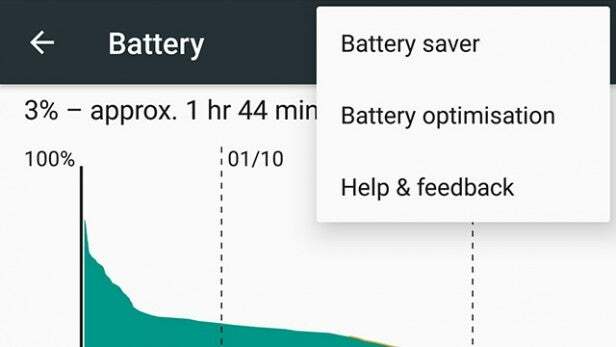
Wyłącz optymalizator baterii, aby aplikacje reagowały szybciej
Oprócz oszczędzania baterii, Android Marshmallow wprowadza bardziej zaangażowane ustawienia optymalizacji baterii. Kontrolują one takie rzeczy, jak dostęp aplikacji do danych mobilnych w trybie gotowości. Domyślnie wszystkie zainstalowane aplikacje korzystają z optymalizacji baterii, co oznacza, że żądania danych mobilnych będą prawdopodobnie grupowane w celu oszczędzania energii.
Jeśli istnieje aplikacja, w której chcesz całkowicie reagować, nawet gdy nie jest używana, możesz wyłączyć te funkcje optymalizacji dla określonych aplikacji. Aby wybrać aplikacje „ponad prawem”, przejdź do Ustawienia > Bateria i dotknij ikony trzech pip w prawym górnym rogu ekranu.
Teraz wybierz Optymalizacja baterii w menu rozwijanym i dotknij menu rozwijanego na następnym ekranie. Wybierz Wszystkie aplikacje. Teraz zobaczysz listę wszystkich zainstalowanych aplikacji. Stuknięcie w każdą z nich pozwoli Ci wybrać, czy chcesz kontynuować optymalizację, czy ją wyłączyć.
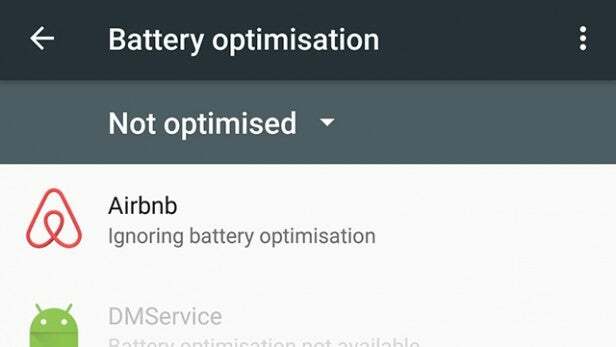
Jak ręcznie sprawdzić dostępność aktualizacji oprogramowania
Myślisz, że może to oznaczać aktualizację oprogramowania? Obecnie prawie wszystkie aktualizacje, które otrzymujemy, pojawiają się automatycznie OTA (bezprzewodowo). Możesz jednak ręcznie sprawdzić, czy uważasz, że przegapiłeś.
Aby to zrobić, przejdź do Ustawień i przewiń w dół. Teraz dotknij O telefonie i wybierz Aktualizacja systemu. U dołu tej strony będzie dostępna opcja sprawdzenia dostępności aktualizacji oprogramowania.
